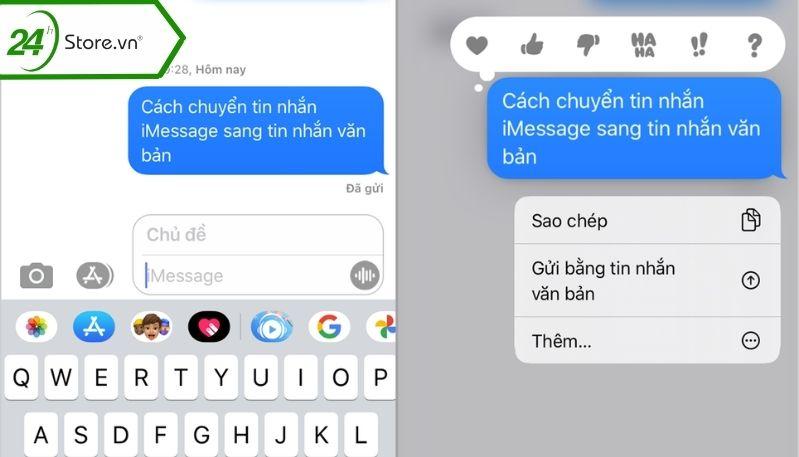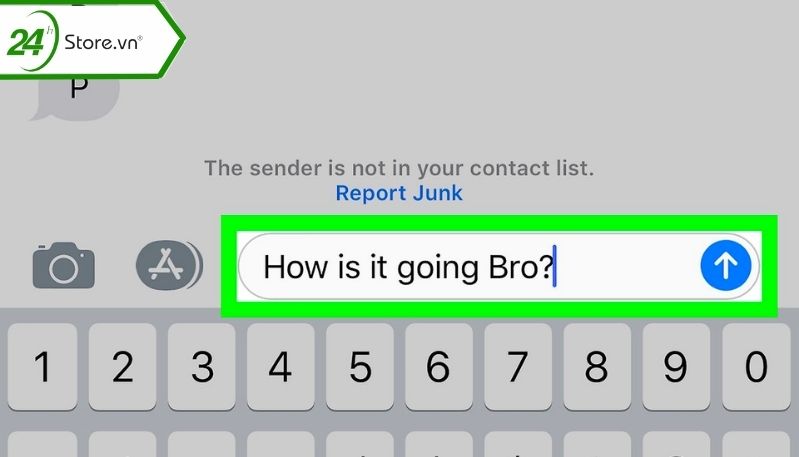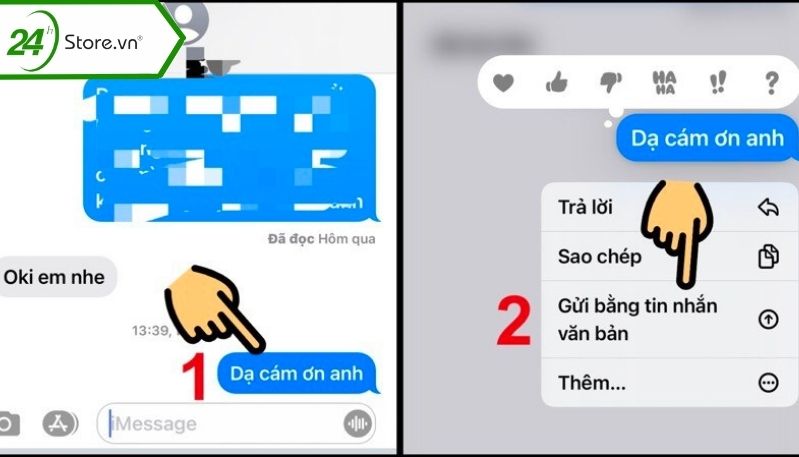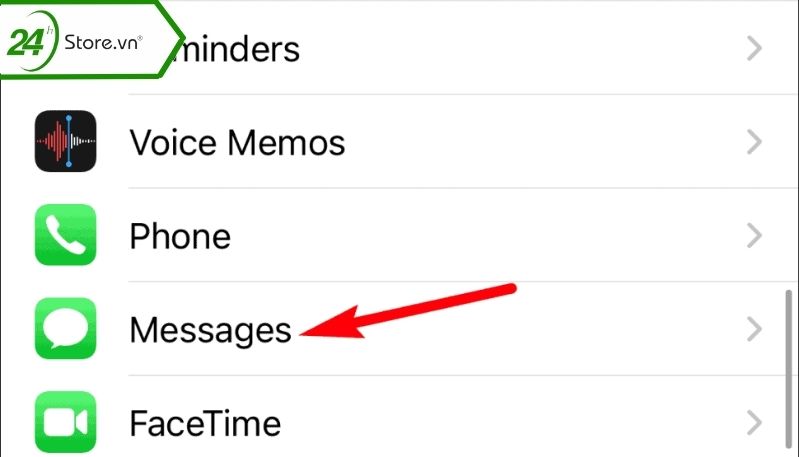Bạn đang trò chuyện với người thân, bạn bè bằng iMessage trên iPhone, iPad tuy nhiên mạng Internet quá chập chờn, gây gián đoạn liên lạc? Thật may mắn là iOS đã có tính năng chuyển tin nhắn từ iMessage sang SMS thông thường. Tuy đã bị ẩn đi, nhưng bạn hoàn toàn có thể khôi phục chỉ với một vài thao tác đơn giản. Hãy cùng Di động 24hStore tìm hiểu mẹo này ngay trong bài viết dưới đây nhé.
- Mẹo xử lý lỗi không cập nhật được iOS trên iPhone hiệu quả
- Điều gì xảy ra khi bạn chặn ai đó trên Facebook?
- Hướng dẫn 5 cách tìm điện thoại Samsung khi bị mất hiệu quả nhất
- 9 cách khắc phục lỗi không thể truy cập trang web này
- Cách tìm kiếm bài hát qua giai điệu không quá 5 giây
1. Lợi ích của chuyển từ iMessage sang tin nhắn văn bản
iMessage đang là sự lựa chọn phổ biến nhất của người dùng hiện nay nếu có nhu cầu gửi tin nhắn trao đổi miễn phí trên thiết bị của Apple. Tuy nhiên giới hạn lớn nhất của iMessage chính là phụ thuộc rất nhiều vào đường truyền mạng. Trong khi đó, có những lúc bạn cần gửi tin nhắn nhanh chóng về một vấn đề gấp nào đó, iMessage sẽ làm gián đoạn công việc của bạn, kéo dài thời gian.
Bạn đang xem: Cách chuyển tin nhắn từ iMessage sang SMS ĐƠN GIẢN NHẤT
Chuyển iMessage sang SMS
Như vậy, việc cách chuyển từ tin nhắn iMessage sang tin nhắn SMS là cần thiết để giải quyết vấn đề này. Một số lợi ích khác có thể kể tới khi thực hiện thủ thuật này đó là:
- Dễ dàng chuyển tin nhắn tới với người nhận khi không có mạng, hoặc khi họ sử dụng một thiết bị không phải iPhone, iPad.
- Giúp người nhận không có kết nối mạng có thể dễ dàng xem tin nhắn một cách nhanh chóng và đơn giản.
Nhiều người thường khó chịu khi tin nhắn rác được gửi đến điện thoại quá nhiều gây khó chịu cũng như đầy năng lượng, có thể tham khảo hướng dẫn chặn tin nhắn trên iPhone.
2. Cách chuyển tin nhắn từ iMessage sang SMS đơn giản
Xem thêm : Hướng dẫn xuống dòng trong Zalo
Bạn muốn tối ưu hóa chất lượng nhắn tin trên điện thoại của mình? Hãy chuyển từ iMessage sang tin nhắn văn bản bằng các bước như sau:
Hướng dẫn chuyển tin nhắn nhanh
2.1 Hướng dẫn nhanh
- Truy cập vào phần Cài đặt nằm trên điện thoại iPhone.
- Ấn nút tắt mục Wifi và Di động 3G – 4G.
- Truy cập vào ứng dụng Tin nhắn, chọn một người muốn gửi tin bất kỳ.
- Nhập nội dung tin nhắn và bấm vào dấu mũi tên để tiến hành gửi đi.
- Giữ tin nhắn, chọn mục Gửi tin nhắn văn bản.
- Xem lại tin nhắn.
Hướng dẫn chuyển tin nhắn chi tiết
2.2 Hướng dẫn chi tiết
- Bước 1: Truy cập vào phần Cài đặt ở trên điện thoại iPhone. Tại đây bạn cần tắt mạng đang sử dụng như Wifi hay 3G.
- Bước 2: Tiếp đó, vào trong ứng dụng tin nhắn, chọn một người bất kỳ mà bạn đang muốn gửi tin đi, nhập nội dung và bấm vào biểu tượng dấu mũi tên nằm bên phải màn hình.
- Bước 3: Nhấn giữ biểu tượng dấu mũi tên cho tới khi xuất hiện hai lựa chọn => Chọn gửi bằng tin nhắn văn bản để iMessage tự chuyển sang tin nhắn văn bản
3. Mẹo để tắt iMessage trên iPhone vĩnh viễn
Vậy trong trường hợp bạn không thích ứng dụng iMessage trên iPhone và tắt iMessage trên iPhone vĩnh viễn? Rất đơn giản, sau đây là vài mẹo dễ dàng nhất:
Mẹo tắt iMessage vĩnh viễn
- Bước 1: Lựa chọn mục Cài đặt trên điện thoại của bạn.
- Bước 2: Chọn iMessage nằm trên mục cài đặt này.
- Bước 3: Bấm nút màu xanh cho dòng iMessage để tắt vĩnh viễn.
Bạn có thể áp dụng hướng dẫn trên với nhiều dòng diện thoại của nhà Apple như iP 12 series hay iP 13 series.
Trên đây là những thông tin thú vị về cách chuyển từ tin nhắn iMessage sang văn bản thông thường bạn có thể tham khảo. Hy vọng bài viết 24hStore chia sẻ đã giúp ích cho bạn. Đừng quên theo dõi website của chúng tôi thường xuyên để cập nhật nhiều mẹo vặt hữu ích nhé.
Mọi thắc mắc về bài viết trên, bạn hãy gọi đến hotline 1900.0351 để được tư vấn chi tiết nhé.
Xem ngay dòng iPhone 14 series mới nhất của năm 2022: Điện thoại iPhone 14 mới iPhone 14 Plus giá tốt iPhone 14 Pro chính hãng
Nguồn: https://leplateau.edu.vn
Danh mục: Thủ Thuật